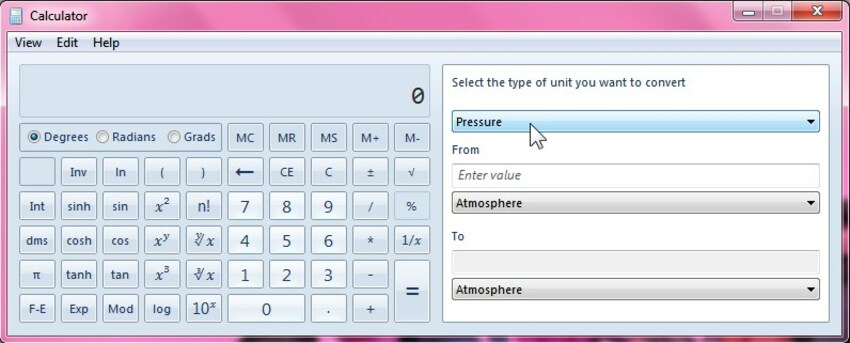
Aplikasi Calculator Windows -Sistem operasi Windows banyak membawa tools dan program bawaan yang sangat fungsional. Sayangnya, beberapa tool kecil dan sederhana itu seringkali dianggap tidak terlalu berguna sehingga diabaikan keberadaannya.
Akibatnya, beberapa tools dengan fungsi mantap seringkali teronggok tak dioptimalkan fungsinya. Aplikasi Calculator pada Windows umpamanya. Tools kecil ini sebenarnya menyimpan banyak fungsi hebat yang jarang dioptimalkan.
Memanggil Calculator
Program Calculator bawaan Windows dapat dijumpai pada folder Accessories dalam Start Menu. Untuk memanggilnya, Anda dapat mengeklik Start Menu (atau menggunakan Winkey), kemudian mengeklik All Programs, Accessories, lalu mengeklik Calculator.
Â
Cara lainnya adalah menggunakan search box Start Menu. Ketikkan “calculator†di Search Box (tanpa tanda petik), kemudian tekan Enter atau klik nama program Calculator yang muncul.
Â
Selain itu, Calculator juga bisa dipanggil dari menu Run.... Gunakan kombinasi Winkey + R untuk memanggil kotak Run dengan cepat. Lalu, ketikkan calc di kotak Run untuk memanggil aplikasi Calculator.
Â
Jika Anda memang sering membutuhkan dan menggunakan bantuan Calculator, Anda dapat membuat shortcut untuk aplikasi kecil ini di Task Bar atau Desktop. Dengan shortcut, Anda bisa menjangkau Calculator lebih cepat dan praktis.
Demikianlah, banyak sekali cara untuk memanggil aplikasi mini ini. Tinggal pilihan Anda, mana yang lebih cepat atau praktis, silakan coba dan bandingkan sendiri. Akan tetapi, memangnya apa saja fitur hebat Calculator yang jarang dimanfaatkan para pengguna komputer? Berikut ini penjelasannya.
Empat Mode Utama Calculator
Ketika pertama kali membuka aplikasi Calculator dari Windows, Anda akan menemukan tampilan standar atau default seperti di bawah ini.

Ini adalah tampilan mode Standard dari aplikasi Calculator. Pada mode ini, Anda mendapatkan fungsi-fungsi dan operator-operator matematis dasar sebagaimana umumnya terdapat pada kalkulator yang biasa digunakan sehari-hari. Beberapa fungsi tambahan adalah pencarian nilai akar kuadrat, persentase, dan bilangan pecahan dengan pembilang 1 (1/x).
Namun begitu, Calculator bawaan Windows ternyata tidak sesederhana kalkulator biasa. Calculator memiliki empat mode perhitungan yang bisa digunakan. Setiap mode perhitungan menambah beberapa tombol fungsi dan metode berhitung yang khas pada mode tersebut.
Mode kedua Calculator misalnya, disebut mode Scientific, adalah mode yang memberikan fungsi-fungsi perhitungan matematis yang lebih lengkap dan canggih daripada mode Standard. Anda akan mendapatkan fungsi-fungsi seperti pemangkatan kuadrat (x2) dan kubik (x3), pencarian akar kubik (), faktorial (n!), perhitungan trigonometri (sinus, cosinus, tangen) dan fungsi hiperbolanya (sinh, cosh, tanh), fungsi eksponensial dan logaritma, dan sebagainya.

Untuk mengakses mode ini, Anda perlu mengganti mode dengan mengakses menu View kemudian memilih Scientific. Anda juga bisa memanfaatkan shortcut keyboard ALT+2 untuk akses cepatnya.

Mode ketiga adalah mode Programmer. Mode khusus ini akan mengubah tampilan Calculator Windows menjadi lain lagi, dan memberikan berbagai tombol-tombol fungsi yang bermanfaat bagi programer.

Pada mode ini, Anda bisa melakukan operasi-operasi matematika dengan bilangan-bilangan berbasis 2 (biner), 8 (oktal), 16 (heksadesimal) ataupun 10 (desimal). Anda juga bisa mengubah-ubah basis bilangan tersebut secara instan sehingga bisa dimanfaatkan sebagai pengonversi bilangan dari biner ke desimal atau sebaliknya, atau ke basis lain.

Untuk mengganti mode ke mode Programmer, klik menu View pada jendela Calculator kemudian pilih Progammer. Anda juga bisa mengaksesnya dengan cepat melalui shortcut keyboard ALT+3

Mode terakhir yang dimiliki Calculator adalah mode Statistics. Seperti namanya, mode ini memberikan fungsi-fungsi yang mendukung perhitungan statistik kepada program Calculator. Selain itu, cara penggunaan mode Statistics juga agak berbeda dari tiga mode yang lain.

Seperti yang tampak pada gambar, Anda tidak menemukan tombol-tombol operasional matematika dasar seperti tambah, kurang, bagi, kali ataupun pencarian akar dan perpangkatan. Tombol-tombol operasi matematika itu diganti dengan tombol-tombol fungsi statistik seperti pencarian rata-rata, rata-rata pangkat dua, penjumlahan, deviasi, dan deviasi populasi.
Cara menggunakan mode Statistik juga agak berbeda. Anda harus memasukkan dulu nilai-nilai data yang ingin diolah. Setiap memasukkan satu nilai, Anda harus menekan tombol Add untuk memasukkannya ke dalam memori kalkulator. Setiap nilai data yang telah dimasukkan akan didaftar dalam layar Calculator.

Untuk melakukan pengolahan data, Anda cukup menekan tombol-tombol fungsi yang tersedia. Umpamanya Anda ingin melakukan pencarian nilai rata-rata dari nilai-nilai data yang telah dimasukkan Anda tekan tombol [xÌ] . Atau misalnya Anda ingin melakukan penjumlahan total dari nilai-nilai data, tekan tombol [ ∑ ].

Berbeda dari fungsi mode standar, tombol C digunakan untuk membersihkan layar dari nilai yang sedang terinput tapi belum dimasukkan dengan tombol Add. Sedangkan tombol CAD adalah tombol untuk membersihkan memori kalkulator dari seluruh input nilai data yang telah dimasukkan (Clear All Data).
Itulah empat mode perhitungan yang bisa Anda gunakan pada aplikasi Calculator bawaan Windows. Setelah mengetahui keempat mode khusus dari Calculator Windows ini, mudah-mudahan Anda tidak lagi kerepotan mencari alat bantu hitung yang mumpuni. Beberapa fitur rahasia lainnya Calculator Windows akan dibahas pada artikel berikutnya. Jangan lewatkan!




